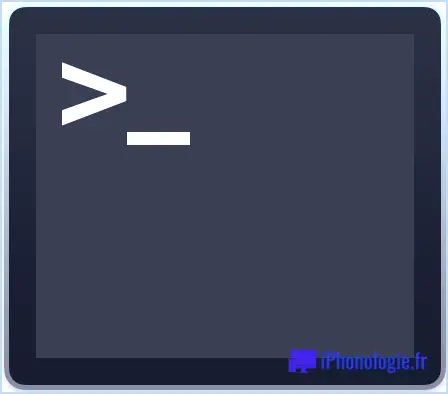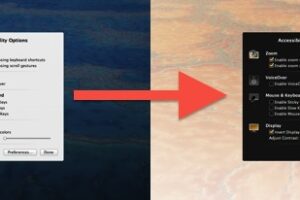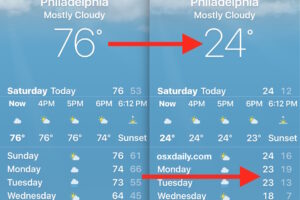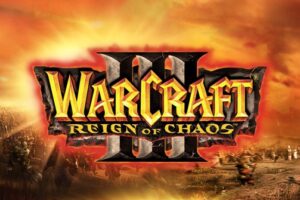Activer le sous-titrage sur l'iPhone, l'iPad et dans iTunes
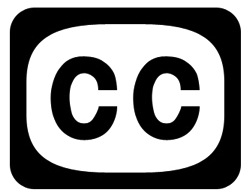 Le sous-titrage codé place du texte écrit au bas du contenu vidéo, ce qui permet à quiconque de lire en même temps que la vidéo plutôt que d'écouter l'audio. Il s'agit d'une fonction essentielle pour certaines raisons d'accessibilité et pour les personnes malentendantes, mais c'est aussi une fonction utile à activer si vous voulez regarder un film en silence et lire les sous-titres.
Le sous-titrage codé place du texte écrit au bas du contenu vidéo, ce qui permet à quiconque de lire en même temps que la vidéo plutôt que d'écouter l'audio. Il s'agit d'une fonction essentielle pour certaines raisons d'accessibilité et pour les personnes malentendantes, mais c'est aussi une fonction utile à activer si vous voulez regarder un film en silence et lire les sous-titres.
Nous verrons comment activer le sous-titrage codé sur l'iPhone, l'iPod, l'iPad, et aussi dans iTunes pour les vidéos sur Mac OS X et Windows.
Activer le sous-titrage des vidéos iOS
Cela s'applique à tous les appareils iOS, y compris l'iPad, l'iPhone et l'iPod touch :
- Lancez "Paramètres" et tapez sur "Vidéo"
- A côté de "Closed Captioning", faites glisser l'interrupteur sur ON

Activer le sous-titrage codé dans iTunes
Cela s'applique à Mac OS X et à Windows :
- Lancez iTunes et ouvrez les préférences à partir du menu "iTunes"
- Cliquez sur l'onglet "Lecture" et cochez la case à côté de "Afficher le sous-titrage lorsque disponible"
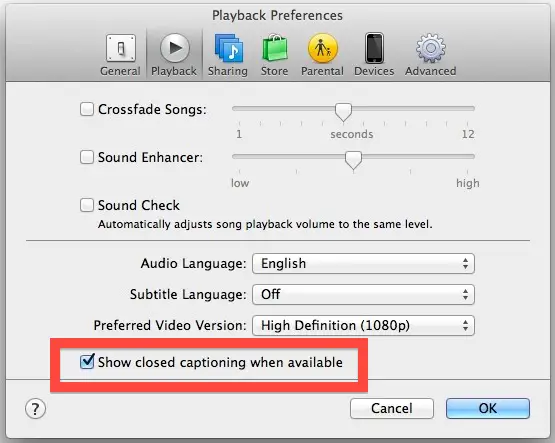
Trouver une vidéo avec sous-titrage dans iTunes
Cependant, l'activation des sous-titres n'est utile que si vous disposez d'une vidéo qui les prend en charge, ce qui est heureusement le cas de nombreuses vidéos proposées par iTunes. Le processus de recherche de vidéos compatibles est le même dans iTunes sur iOS, OS X et Windows :
- Ouvrez iTunes et, à l'aide de la boîte de recherche située dans le coin supérieur droit, tapez "closed caption" et appuyez sur retour
- Tous les contenus vidéo qui sont renvoyés doivent être sous-titrés. Les vidéos individuelles peuvent être vérifiées en les choisissant et en recherchant le logo "CC" familier dans la description
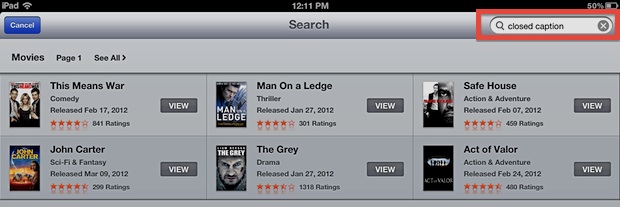
Si les sous-titres sont activés, toutes les vidéos prises en charge les utiliseront lorsqu'elles seront lues par l'application Vidéos ou iTunes.
Curieusement, le sous-titrage codé ne semble pas être largement soutenu dans l'application iTunes Trailers pour iOS. Cela semble être un oubli inhabituel pour Apple, qui est généralement très bon pour maintenir les options d'accessibilité, bien que de nombreuses fonctionnalités doivent être activées séparément au cas par cas, comme le text to speech dans iOS, le zoom d'écran dans iOS et OS X, et les capacités de sous-titrage mentionnées ci-dessus.
Merci à @julesdameron pour l'idée du conseil.